如何更改链接到 Apple ID 的电子邮件地址
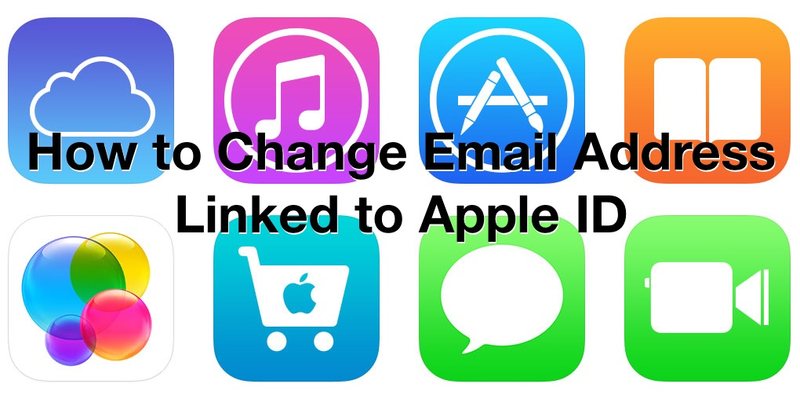
您的 Apple ID 用于 iCloud、iCloud 备份、登录 App Store、进行购买、从 Apple Store 购买东西等等。这是成为 Apple 客户和进入 Apple 生态系统的重要组成部分,因此您需要确保配置了正确的电子邮件地址并将其链接到您的 Apple ID。在极少数情况下,某些用户可能需要更改与其 Apple ID 关联的电子邮件地址,本指南将介绍如何更改与 Apple ID 关联的电子邮件地址。
请注意,这重点是更改与现有 Apple ID 关联的电子邮件地址,它与 更改设备上的 Apple ID 本身,这意味着使用完全不同的 Apple ID。相反,使用相同的 Apple ID 但电子邮件地址已更改,例如,如果您永久更改电子邮件地址,这可能会有用。如果您不确定这意味着什么,请不要乱用任何 Apple ID 设置。同样,如果您没有理由更改 Apple ID 电子邮件地址,则不要更改它。
如何更改与 Apple ID 关联的电子邮件地址
这将更改用于登录和使用 Apple ID、iCloud 和相关功能的电子邮件地址。
- 在 Mac、iPad、iPhone 或 Windows PC 上打开网络浏览器(如果有任何问题,请使用 Safari)
- 前往 https://appleid.apple.com/,Apple 官方网站ID管理页面并登录您现有的Apple ID*
- 选择帐户区域旁边的“编辑”选项
- 现在在与 Apple ID 关联的现有电子邮件下选择“更改电子邮件地址”
- 以 email@address.com 格式输入您要使用并与 Apple ID 关联的新电子邮件地址,然后单击“继续”
- 等待一两分钟,让验证电子邮件到达新的电子邮件地址,然后将该验证码输入框中并选择“验证”
- 点击“完成”保存更改



* 如果您将其设置为使用 Apple ID 2 因素身份验证 您需要验证代码才能登录 Apple ID 网站。
同样,您并不是更改登录设备的 Apple ID 本身,它只是更改用于特定 Apple ID 帐户的电子邮件地址。
一旦您做出此更改,以后所有登录 iOS 设备、iPhone、iPad、Mac、iCloud、iTunes 或其他地方的实例都将使用您更改后的新电子邮件地址。与Apple ID关联的旧电子邮件地址将不再有效,不再登录,您以后必须使用新关联的电子邮件地址登录。
只有在你必须这样做的时候才做这个改变,不能随便改变。如果您更改与 Apple ID 相关联的电子邮件地址,那么使用之前的电子邮件地址登录的任何其他设备(尽管是相同的 ID)将不再可用。同样,如果您进行了更改,然后忘记了与该帐户关联的电子邮件或密码,则您必须 按照步骤恢复被遗忘的 Apple ID,这充其量只是一件麻烦事。
知道更改 Apple ID 电子邮件地址的另一种方法吗?有替代方法来达到同样的效果吗?在评论中让我们知道您的想法。
